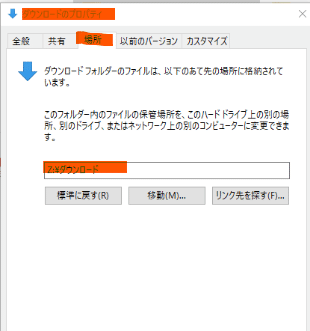Windows の Cドライブを軽くしたい
使い込むごとに重くなっていくCドライブ
Windowsを使っていく上で、日々重くなっていくCドライブを、いかに軽くシステムに影響与えないようにしていくかということを考え、ダウンロードフォルダーの保存先を変更する方法を紹介します。
ダウンロードフォルダーの保存先の変更
デスクトップ、PCアイコンを開いたにダウンロードというフォルダがありますが、このダウンロードのフォルダは、Cドライブにファイルが保存されてしまうために、システムを圧迫する。原因になります。

ダウンロードフォルダーをダウンロードフォルダーにファイルがたくさんたまっていくとシステムの動きが悪くなる原因になりますので、
フォルダーにダウンロードされるファイルは、Cドライブではなく
別のフォルダーにダウンロードされるように設定を変更していきたいと思います。
まず、コンピュータの中のダウンロードというフォルダがありますので、
右クリックプロパティから、ダウンロードのプロパティを表示します。

ダウンロードプロパティから、場所タブ
場所タブの保存先のフォルダを、変更することで、
ダウンロード時に保存されるファイルが、Cドライブから別の既存フォルダーを指定することができます